Ihr Konto
Crowdin Enterprise-Konten sind an Personen gebunden. Mit einem Crowdin Enterprise-Konto können Sie eine neue, einzigartige Organisation erstellen oder einer bestehenden beitreten, um an Lokalisierungsprojekten einer anderen Organisation mitzuarbeiten.
Dieser Artikel befasst sich mit den grundlegenden Einstellungen, die Sie vornehmen müssen, um Ihr Konto zum Laufen zu bringen.
Registrieren
Unabhängig davon, ob Sie sich selbst für ein Crowdin-Unternehmen anmelden oder von jemand anderem eingeladen werden, sollten Sie zunächst ein Konto erstellen. Lesen Sie mehr über die Erstellung einer Organisation und die Anmeldung über eine Einladung im Artikel über Organisationen.
Passwort zurücksetzen
Um das Passwort zurückzusetzen, folgen Sie bitte diesen Schritten:
- Klicken Sie auf Passwort vergessen?
- Geben Sie die E-Mail Adresse ein, die mit dem Konto verknüpft ist.
- Klicken Sie auf Weiter.
You can also change the password in the Security tab, Account Settings.
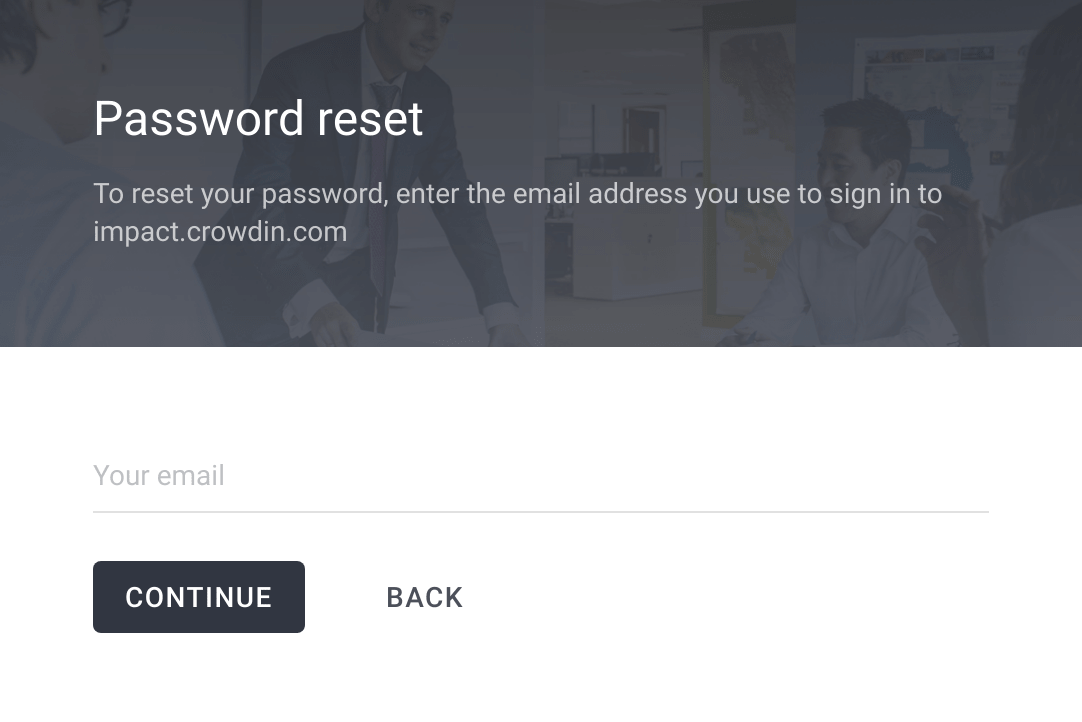
Find Your Workspace
So finden Sie am schnellsten die Organisationen, auf die Sie Zugriffsrechte haben:
- Öffnen Sie die Anmeldeseite.
- Click Can’t remember your workspace?.
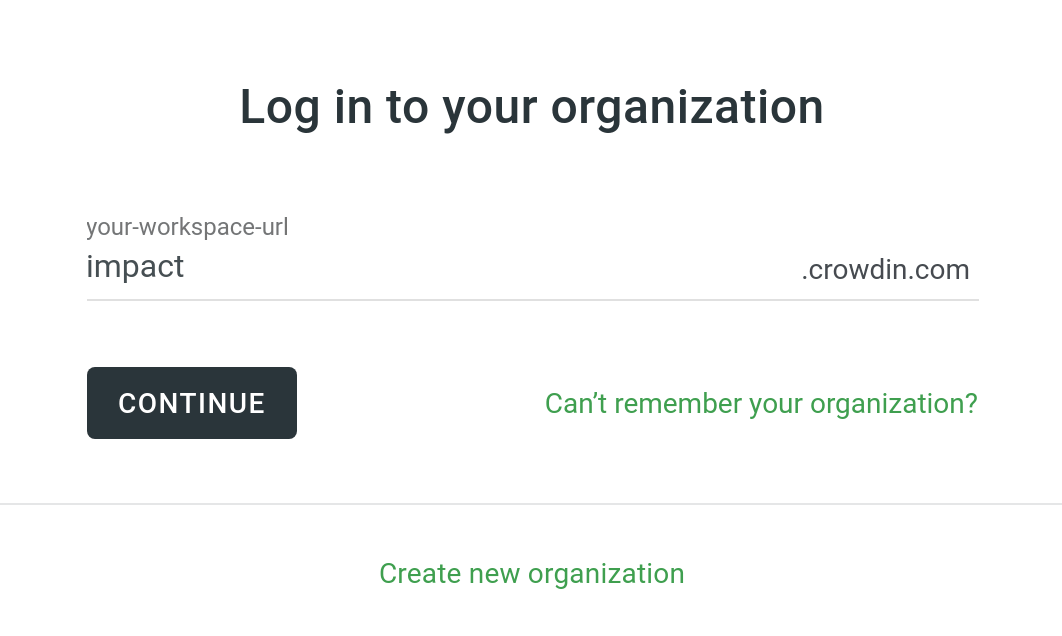
- Add your email address.
- Click Get Link and we’ll send you sign-in links for the Crowdin Enterprise organizations associated with the address you enter.
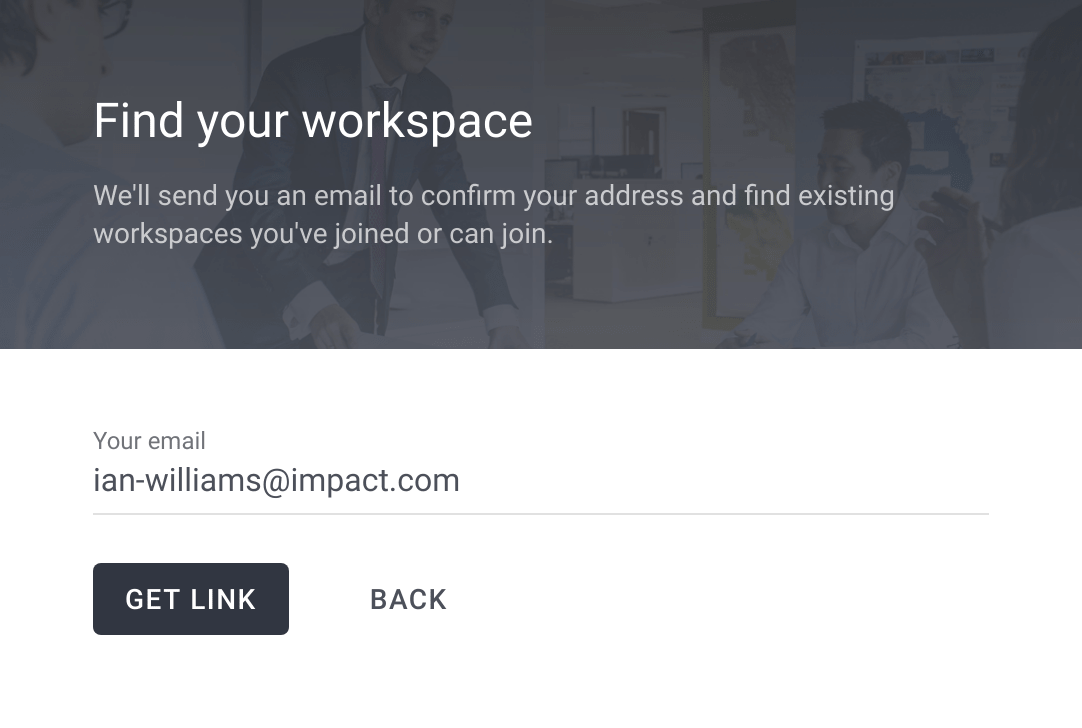
Kontoeinstellungen
Sie finden die Kontoeinstellungen unter dem Benutzersymbol in der oberen Menüleiste.
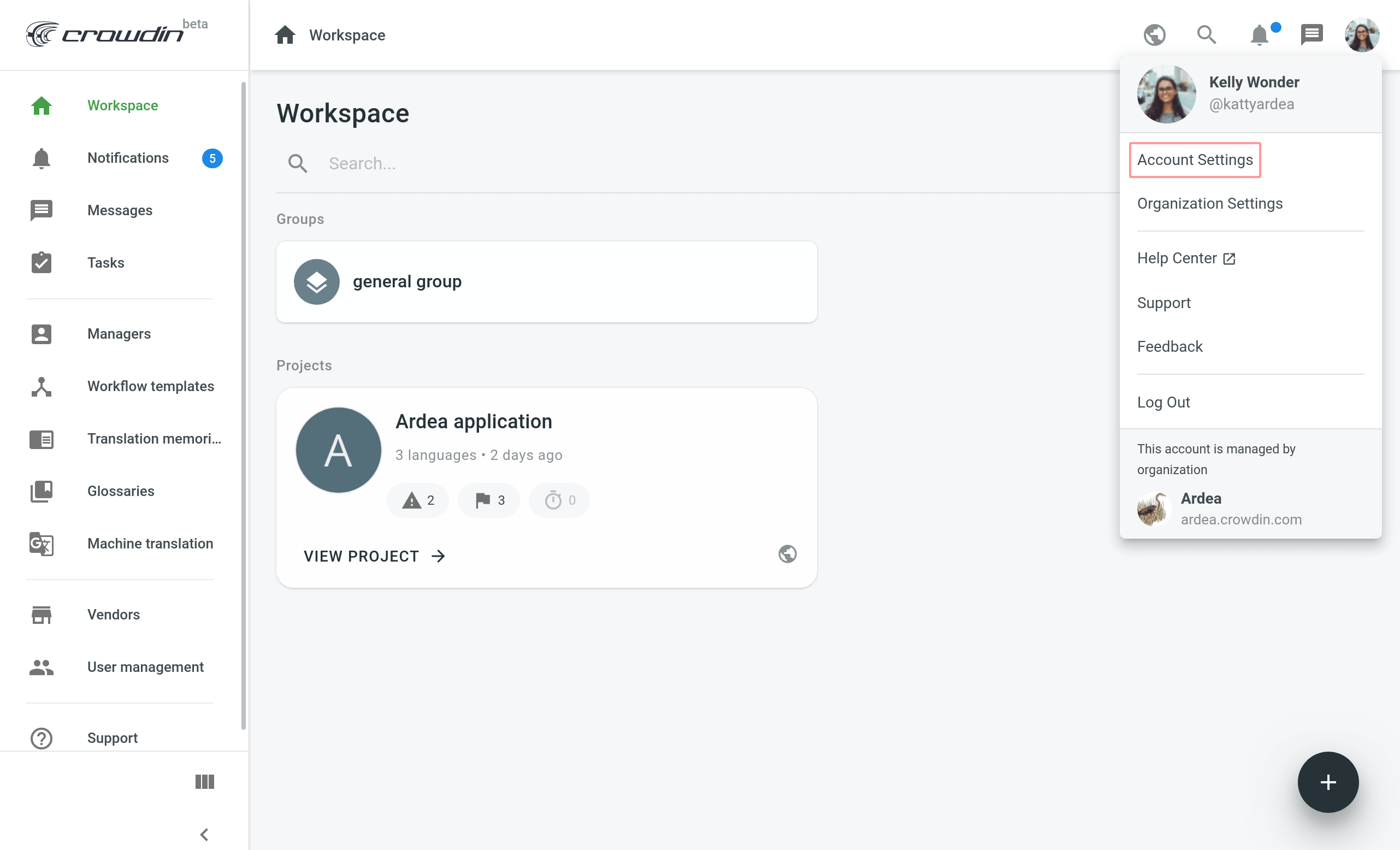
Persönliche Informationen
Aktualisieren Sie Ihr Konto mit relevanten Informationen und legen Sie ein Profilfoto fest.
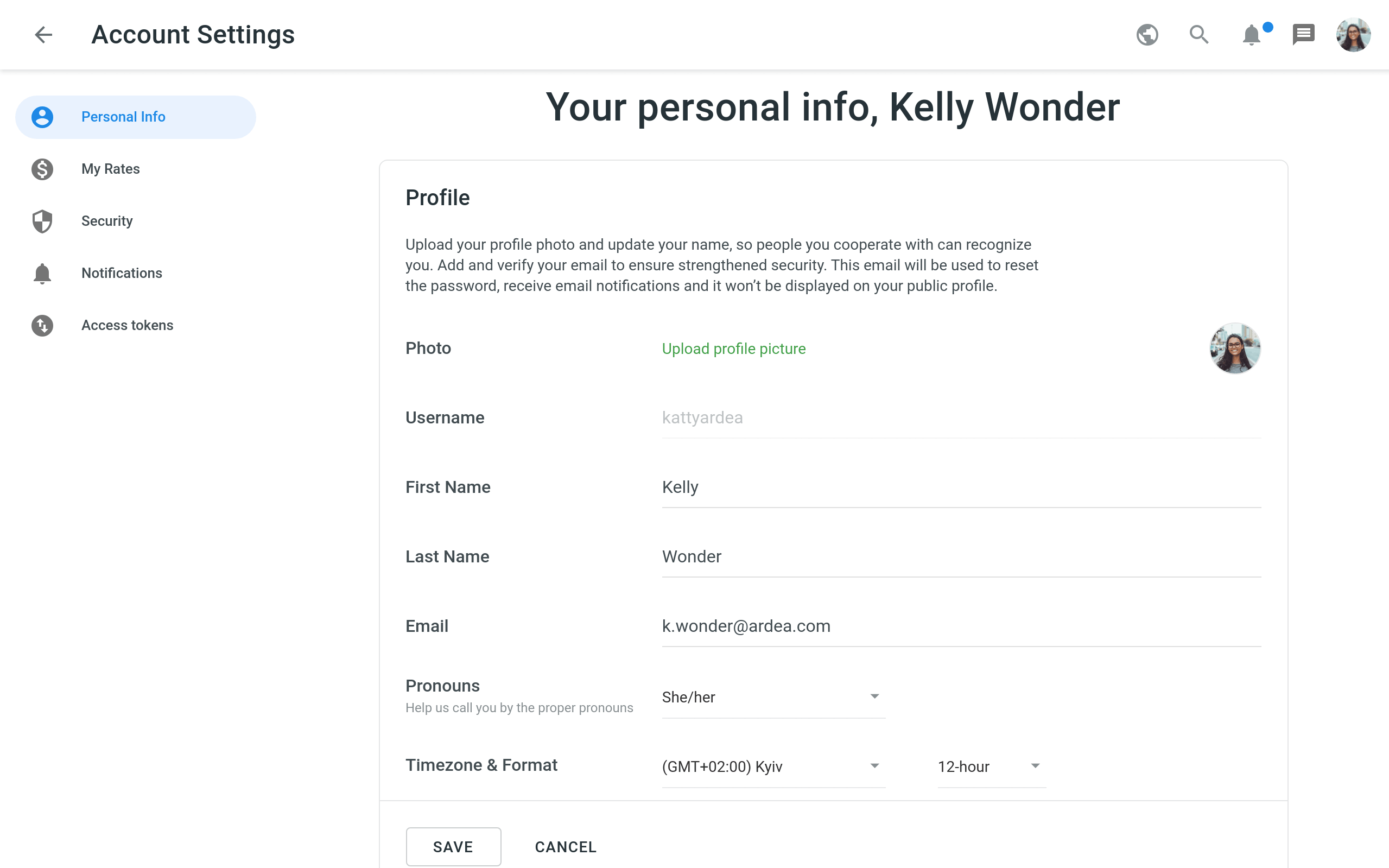
Sicherheit
Ändern Sie Ihr aktuelles Passwort, verwalten Sie die Zwei-Faktor-Authentifizierung für das Konto und prüfen Sie verknüpfte Anwendungen. Sie können auch die Authentifizierung für externe Dienste steuern und sich von allen Geräten abmelden.
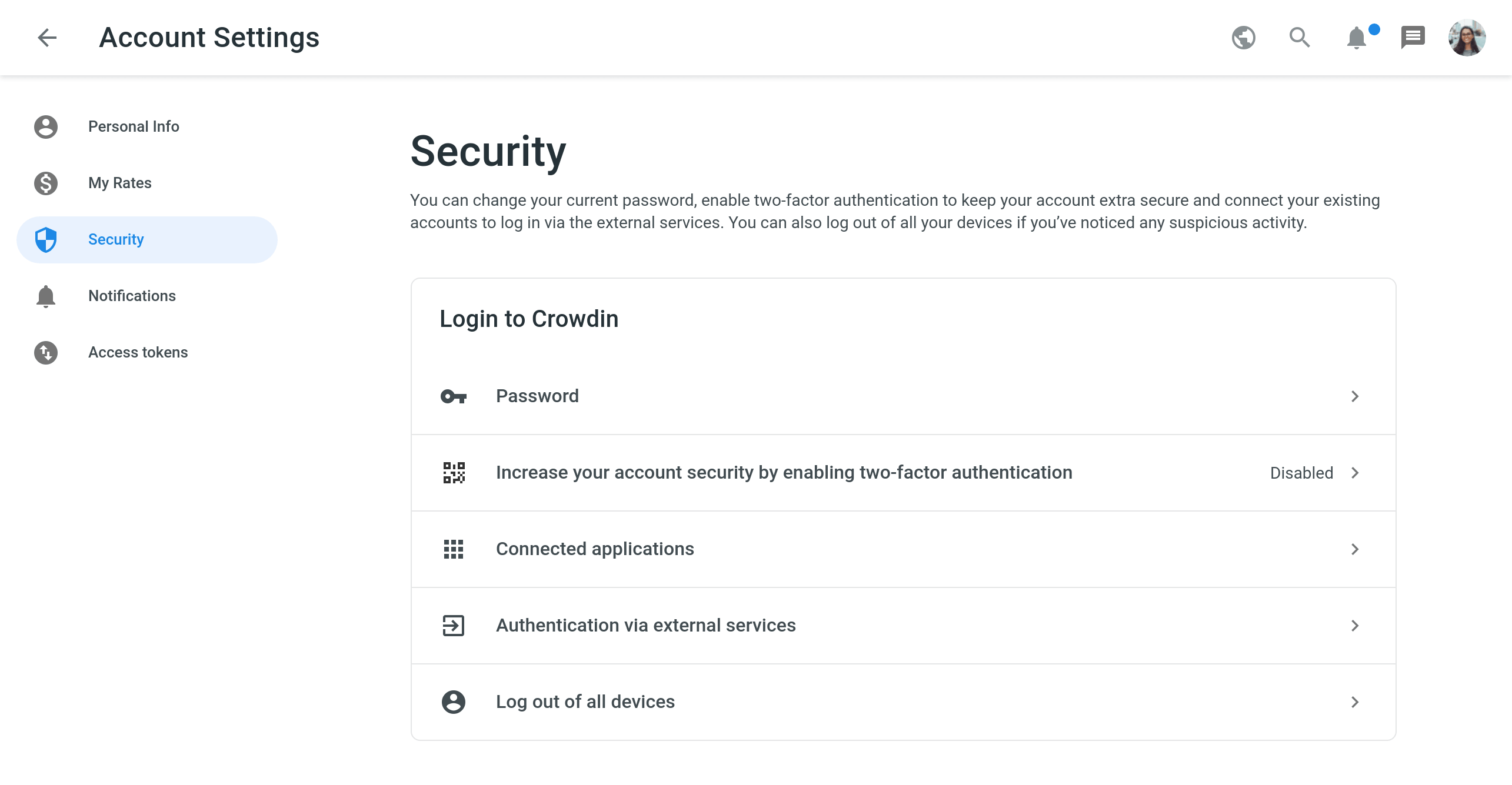
Benachrichtigungen
Enable notifications you’d like to receive and disable the ones that demand less attention. Wählen Sie die Arten von Ereignissen in Crowdin Enterprise und die Kanäle aus, über die Sie die Aktualisierungen erhalten möchten, und legen Sie Benachrichtigungsregeln für bestimmte Projekte fest.
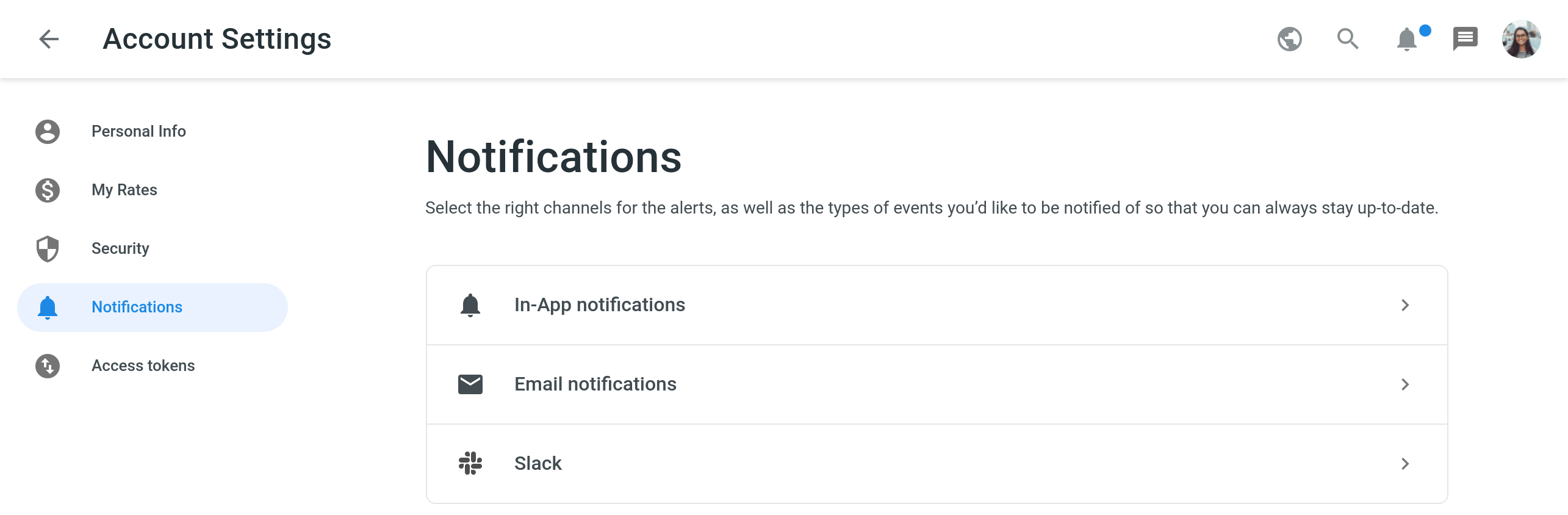
Click disclosure button next to the notification channel and select the alerts you’d like to receive.
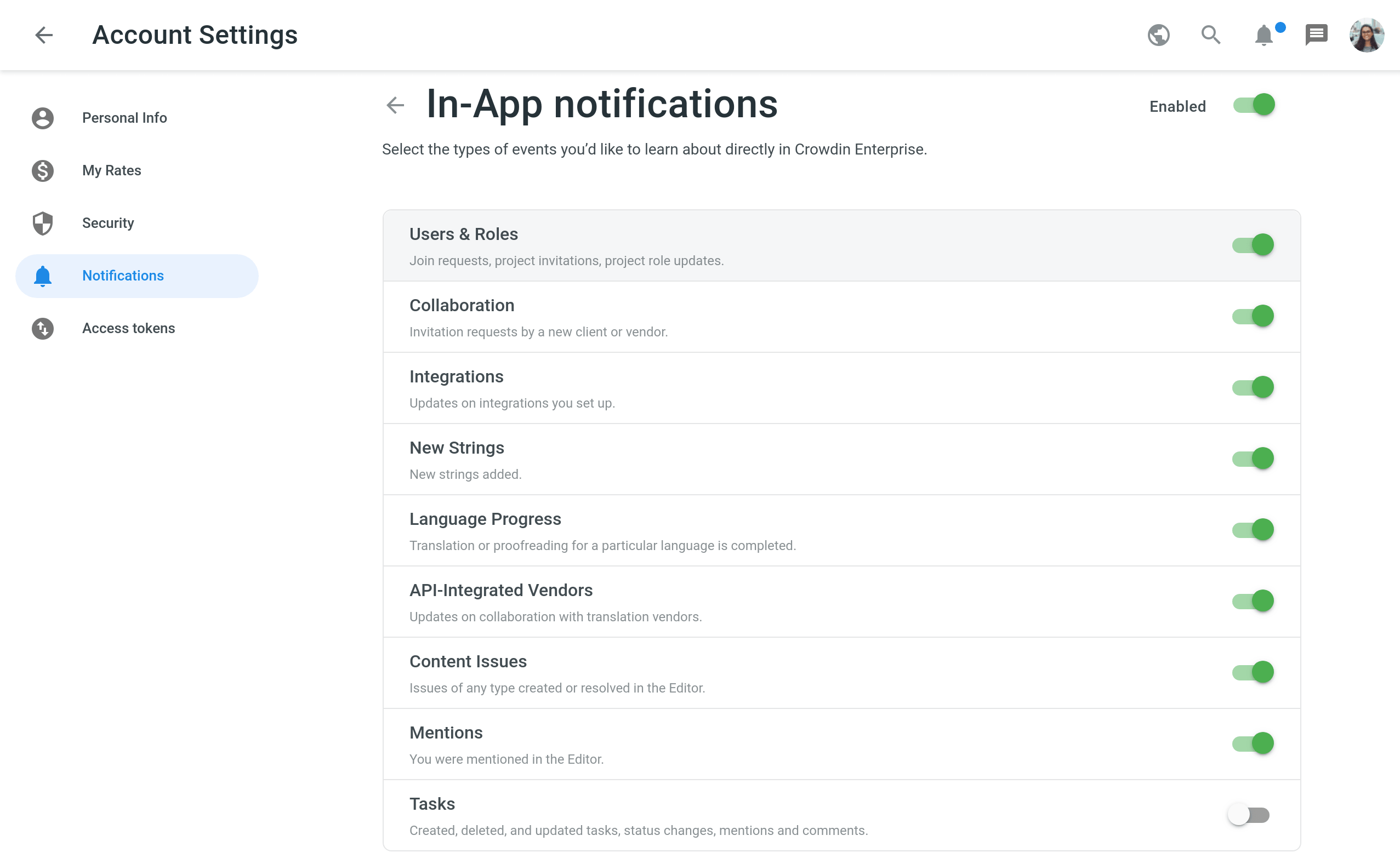
Zugangstoken
Generieren und verwalten Sie persönliche Zugangstoken für die Arbeit mit Crowdin Enterprise API, CLI und Plugins.